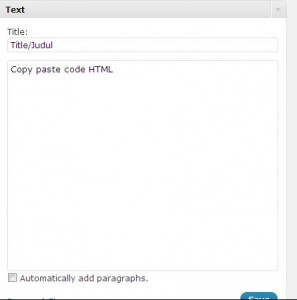Saya tidak bermaksud promosi atau memilih beberapa hal yang berhubungan dengan suatu produk, saya hanya bermaksud share tentang info dan pengalaman saya selama menggunakan suatu produk, mohon di catat yang gan, wkwkwkw

Baru baru ini saya membeli suatu produk MODEM AHA, saya tertarik untuk memiliki-nya karena bandwidth yang ditawarkan cukup menggiurkan dan tentunya juga mengenai biasa yang realatif sangat murah.Karena menggunakan jalur CDMA dengan EVDO 2
Coba anda bayangkan (jangan kebablasan ya gan)| wkakakakakaka
Info yang diberikan dalam aha.co.id adalah sebagai berikut :

Dimana sebelum kita memutuskan untuk berlangganan paket yang disediakan diatas kita disuruh mencoba paket Advan EVDO genereasi ke 2 yang dipakai daalam distribusi data di modem ini.
Fantastik …….
itulah kata pertama yang saya dapatkan dari hari pertama pemakaian AHA, bandwidth yang ditawarkan ternyata benar mencapi angka di atas 2,1 mbps tapi di atas jam 1 malam (wakakakak), kalau dalam rentang jam sibuk sekitar 780 kbps (dengan catatan masuk coverage area + 5 bar sinyal)
Kalau sinyal hanya + 4 saja, pada jam sibuk Cuma mendapatkan 450 kbps, sungguh drop nya sangat gede banget.
Nah selain itu tibalah saatnya gw pergi keluar kota nih, uh apa rewel ya …? Tentu saja saya bergegas call Customer Service dan sungguh sangat mudah, karena kita tidak perlu lagi melakukan settingan ulang jika di luar kota asal, padahal jalur yang dipake adalah CDMA, Aha ini menggunakan Provider ESIA dengan catatan modem hanya digunakan untuk jalur DATA saja, bukan JALUR CALL, tentu donk sangat menggembirakan, hmmmmm, seneng mode:on deh
Berlanjutlah Saya ingin mengetahui kedigdayaan Modem Ini, Langsung saja saya mainkan game POINTBLANK melalui jalur MODEM ini, wooow, terkejut juga saya melihat ping dari konsol game POINTBLANK langsung warna ijo ||||| +5 Bok, tapi dengan catatan di RM juga warnanya Ijo, kalau warna coklat deh pasti amblas tuh ping-nya. Namun jangan seneng dulu, karena kalau untuk maen game karena bw tarikannya kuat maka modem ini ternyata naik turun drastis banget, so intinya kalau untuk main POINTBLANK tentu nyaman dengan CATATAN KHUSUS.
Advance nih bagaimana dengan download
Woke dicobain deh untuk download dari beberapa SERVER, dimulai dari server INDONESIA, mengambil data dari INDOWEBSTER.com Mozila 12.58 MB gw sikat dalam waktu 2 menit, wkwkwkw, kenceng sekali deh dengan rate download 153 perdetik, tanpa accelerator download. Jika menggunakan IDM jadinya downrate nya 203 perdetik.
4shared.com website share favorite saya coba mendownload lagunya Agnes Monica, 4.5MBPS file di sana di download dengan waktu Cuma 3 menit : 2 detik, fantastik deh.
Woke
Ngomong ngalor ngidul nih, wis kesel tenan | wkwkwkw
Kasih tips aja deh untuk oprek modem AHA,

Baru baru ini saya membeli suatu produk MODEM AHA, saya tertarik untuk memiliki-nya karena bandwidth yang ditawarkan cukup menggiurkan dan tentunya juga mengenai biasa yang realatif sangat murah.Karena menggunakan jalur CDMA dengan EVDO 2
Coba anda bayangkan (jangan kebablasan ya gan)| wkakakakakaka
Info yang diberikan dalam aha.co.id adalah sebagai berikut :

Dimana sebelum kita memutuskan untuk berlangganan paket yang disediakan diatas kita disuruh mencoba paket Advan EVDO genereasi ke 2 yang dipakai daalam distribusi data di modem ini.
Fantastik …….
itulah kata pertama yang saya dapatkan dari hari pertama pemakaian AHA, bandwidth yang ditawarkan ternyata benar mencapi angka di atas 2,1 mbps tapi di atas jam 1 malam (wakakakak), kalau dalam rentang jam sibuk sekitar 780 kbps (dengan catatan masuk coverage area + 5 bar sinyal)
Kalau sinyal hanya + 4 saja, pada jam sibuk Cuma mendapatkan 450 kbps, sungguh drop nya sangat gede banget.
Nah selain itu tibalah saatnya gw pergi keluar kota nih, uh apa rewel ya …? Tentu saja saya bergegas call Customer Service dan sungguh sangat mudah, karena kita tidak perlu lagi melakukan settingan ulang jika di luar kota asal, padahal jalur yang dipake adalah CDMA, Aha ini menggunakan Provider ESIA dengan catatan modem hanya digunakan untuk jalur DATA saja, bukan JALUR CALL, tentu donk sangat menggembirakan, hmmmmm, seneng mode:on deh
Berlanjutlah Saya ingin mengetahui kedigdayaan Modem Ini, Langsung saja saya mainkan game POINTBLANK melalui jalur MODEM ini, wooow, terkejut juga saya melihat ping dari konsol game POINTBLANK langsung warna ijo ||||| +5 Bok, tapi dengan catatan di RM juga warnanya Ijo, kalau warna coklat deh pasti amblas tuh ping-nya. Namun jangan seneng dulu, karena kalau untuk maen game karena bw tarikannya kuat maka modem ini ternyata naik turun drastis banget, so intinya kalau untuk main POINTBLANK tentu nyaman dengan CATATAN KHUSUS.
Advance nih bagaimana dengan download
Woke dicobain deh untuk download dari beberapa SERVER, dimulai dari server INDONESIA, mengambil data dari INDOWEBSTER.com Mozila 12.58 MB gw sikat dalam waktu 2 menit, wkwkwkw, kenceng sekali deh dengan rate download 153 perdetik, tanpa accelerator download. Jika menggunakan IDM jadinya downrate nya 203 perdetik.
4shared.com website share favorite saya coba mendownload lagunya Agnes Monica, 4.5MBPS file di sana di download dengan waktu Cuma 3 menit : 2 detik, fantastik deh.
Woke
Ngomong ngalor ngidul nih, wis kesel tenan | wkwkwkw
Kasih tips aja deh untuk oprek modem AHA,
- Modem ini tiap kita mengkoneksikan memiliki alur IP dan Getaway yang berbeda beda,maka jika berhasil berkoneksi tetapi terasa lambat, matikan koneksinya, dan lakukan koneksi ulang, cari koneksi ping yang paling besar, Untuk mengetahui caranya bias di lihat pada tulisan saya yang lain di Lihat Koneksi melalui Command Promt di blog ini juga
- Test kecepatan bandwidth anda dengan real bandwith meter di http://bwmeter.i2.co.id dan lihat berapa kecepatannya
- DNS | Domain Name System dari modem ini akan selalu sama, yaitu
- Primary DNS : 202.152.192.35
- Secondary DNS : 202.152.203.2
ubahlah DNS ini untuk dilarikan ke Google DNS yaitu : - P-DNS : 8.8.8.8
- S-DNS : 8.8.4.4Terasa lebih kencang ngibritnya.
Cara Mengubahnya adalah sbb
- Disconected terlebih dahulu
- Arahkan pada AHA (default) klik tombol sampingnya gambar di bawah

- Pilih Edit
- Tab HIGher Class Ubahlah GET DNS AUTOMATICALLY ke APPOINTED DNS
- Isi pada Pref DNS : 8.8.8.8
- Isi pada Spare DNS : 8.8.4.4
- Simpan
- Restar Modem
 17.39
17.39
 sim_gratis
sim_gratis